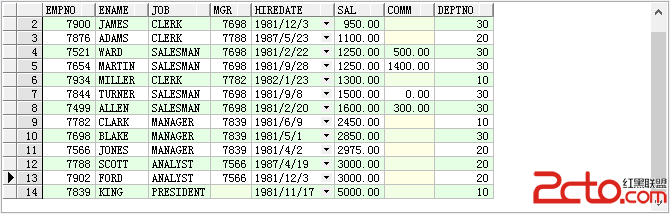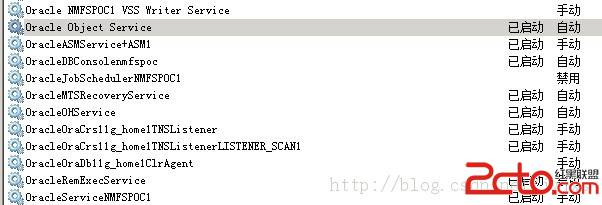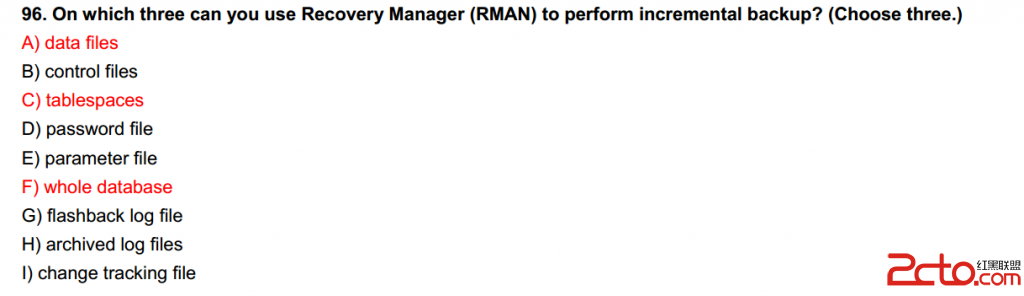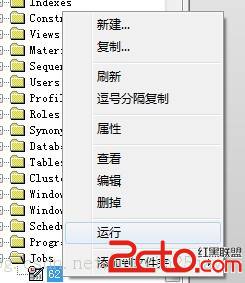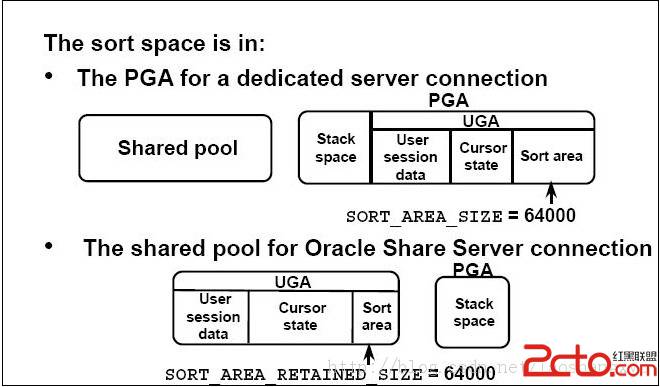当前位置:数据库 > Oracle >>
答案:
Oracle 8i for NT 的安装
将Oracle 8i安装盘(或者带有Oracle 8i的刻录光盘)放入光驱或者通过USB接口连接上带有Oracle 8i的移动硬盘等,打开Windows资源管理器,选中Oracle817ForNT目录,执行该目录下的安装文件setup.exe,如下图所示:
双击SETUP文件,显示安装系统“欢迎”窗口,如下图所示:
窗口说明——>
“卸载产品”:卸载已经安装的产品;
“关于Oracle Universal Installer...”:关于该安装系统的版权标志;
“退出”:退出整个安装过程;
“帮助”:获得联机帮助信息;
“已安装产品”:查看已经安装的Oracle8i产品;
“上一步”:返回上一步安装过程;
“下一步”:进入到下一步安装过程。
如果继续安装系统,请单击“下一步”按钮,进入“文件定位”窗口,该窗口除了包括与上图相同的几个按钮外还包括3个下拉文本框。
如下图所示:
窗口说明——>
来源...“路径”:该栏是安装产品组件说明文件product.jar存放的完整路径。在文本框中已经填入了缺省的路径,如果需要改变,可以使用“浏览”按钮查找并选定该程序的路径。
目标...“名称”:在该栏中输入将要建立的Oracle主目录的名称,缺省为OraHome81。如果该主目录不存在,则安装程序首先创建这个主目录。
目标...“路径”:在该栏中输入主目录的完整路径,也可通过“浏览”按钮选择。
建议你使用缺省模式;使用默认路径d:\oracle\ora81,因为Oracle会自动选择硬盘剩余空间最大的逻辑盘,逻辑盘最好不要少于4G,尽可能的大。
然后,单击“下一步”,出现一个正在装载产品列表的进度条显示窗口,如下图所示:
稍等一两分钟,装载完成后,显示如下图所示的“可用产品”窗口。有3个选择安装产品的单选按钮,用以选择本次安装的产品。
详见下图所示:
窗口说明——>
如上图,即进行服务器与客户端的选择安装
“Oracle8i Enterprise Edition8.1.7.0.0”:如果你的计算机所装操作系统是NT系列(Windows NT/2000/XP/2003)的操作系统,则默认选择,即选择第一项;
“Oracle8i Client8.1.7.0.0”:如果你的系统是Windows 98,则只能选择该项或者第三项,区别在于选择第三项时,不会安装SQL Plus;因此,建议选择该项;
选择好具体的安装产品后,接下来,单击“下一步”按钮,显示“安装类型”窗口,可选择安装类型。如下图所示:
窗口说明——>
“典型”:所提供的工具和功能可以满足不同规模应用开发的需求。
“自定义”:可以根据需要选择单个组件进行安装。某些附加组件只有在选择“自定义”安装类型时可用。
如果有充足的磁盘空间,建议选择“典型”。这里选择“典型”安装,单击“下一步”按钮,在上图右上角出现一个“执行先决条件的英文字样”的进度条,弹出如下图:
稍等,装载完成后,即当右上角进度条进行到100%的时候就会出现下图所示的“数据库标识”窗口,要求输入全局数据库名和Oracle8i系统标识符SID。
窗口说明——>
“全局数据库名”:Oracle8i通过全局数据库名称来唯一标识数据库。
“SID”:通过Oracle8i系统标识符区别Oracle8i例程,一个数据库至少被一个Oracle8i例程引用。
操作步骤——>
在全局数据库名文本框给出“全局数据库名”,便于记忆即可,比方这里我们用csif,代表中国社会保险指纹数据库;则在SID文本框中会自动填入csif。
然后单击“下一步”按钮,如图:
几分钟时间进行文件的处理,当达到100%时,弹出“摘要”窗口,在该窗口中列出了前面所进行的配置及所要安装的新组件等概要信息。如下图:
窗口说明——>
“全局设置-来源”:是为安装而集中存放组件的位置。要更改“源”,则必须回到“文件定位” 窗口中进行。
“全局设置-目标”:是要安装产品的Oracle主目录位置。要更改“目标”,则必须回到“文件定位”窗口中进行。
“全局设置-安装类型”:是一个预定义的组件集合。要更改“安装类型”,则必须回到“安装类型”窗口中进行。
“产品语言”:指明Oracle8i所支持的语言,可选择简体中文或英语。
“空间要求”:指示安装产品所需的磁盘空间。如果可用磁盘空间少于所需要的空间,则“空间要求”以其他颜色显示。
“新安装组件”:表示第一次要在机器上安装的产品。
单击“安装”按钮,出现如下图所示的 “安装”窗口。
窗口说明——>
上图所示,窗口上半部分,显示正在安装的组件;
进度条显示复制文件的进度;
右侧的信息框中显示Oracle的功能和特征。
程序开始安装,耐心等待30分钟左右,结束后显示“配置工具”窗口如下:
窗口说明——>
上述配置工具,进行网络服务的配置,即自动配置Net8。
然后显示配置信息,是否成功;
还有你输入的全局数据库的名称,几个常用帐户的口令,为了你的数据库的安全,请在数据库创建结束后修改口令;
稍等,自动配置结束后,会显示“成功”两字,接着弹出“数据库创建过程”窗口,如下:
需要10分钟左右,创建结束后,显示“数据库创建完成”的窗口。如下图所示:
窗口说明——>
窗口中显示出配置过程中给定的数据库信息,如数据库名称、数据库系统标识符、缺省用户口令。
单击“确定”按钮,显示“安装结束”窗口,表示安装过程全部结束,出现如下图所示:
窗口说明——>
“退出”:如果不再进行新的安装,则单击“退出”按钮结束本次安装。
“已安装产品”:可以查看已经安装的产品。
“下一个安装”:如果需要安装其它产品,可以单击此按钮。
在这里,单击“退出”按钮,弹出“退出”对话框如下,选择“是”即完成本次安装。
上一个:如何安装使用Oracle10g
下一个:说一说 Oracle库的Hang
- 更多Oracle疑问解答:
- 运行exp备份oracle数据库提示oracle-12154错误
- 有没有,生产Oracle Rman 备份脚本的工具啊!
- 初学orcle,希望有大大帮忙解说一下详细步骤,从登录oracle到创建表的过程
- oracle语句问题:一张user表,三个字段,id,name,time,插入记录比如:张三2007,李四2008,张三2011
- 如何写一个ORACLE触发器同步两个表中的数据?
- oracle 如何查看一个服务器上有多少个数据库.
- oracle 创建包的时候错误 求解
- oracle 重复列的问题
- oracle 中如何查处2星期前的数据
- 请教oracle数据库安装中的问题
- 请问谁能提供给我标准的oracle ERP的数据库表结构并详细说明各表主要的作用?
- 安装oracle遇到的问题 invalid entry CRC (expected 0x3e12e795 but got 0x9db0e9fd)
- 我的是ORACLE 10G,在RMAN中如何按指定的时间恢复数据文件啊?
- oracle为什么没有自动增长列
- oracle快捷键都有哪些啊?